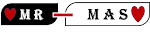الاستماع للمقالة:
بسم الله الرحمن الرحيم، السلام عليكم جميعا ورحمة الله وبركاته، كل عام أنتم بكل خير وسعادة بمناسبة عشر ذي الحجة وعيد الأضحى، أعاده الله علينا جميعا ونحن في أحسن حال. وبعد يسعدني أن أعرض لحضراتكم جهد أسبوع كامل من العمل والبحث وخلاصته المرجع الشامل لجميع اختصارات لوحة المفاتيح في اكسل excel keyboard shortcuts .
لعشاق السرعة والإجادة في إنجاز الأعمال على برنامج ميكروسوفت اكسل. تصرف كالمحترفين وذلك باستخدام أكثر من 300 اختصار في لوحة المفاتيح في إكسل 2003 أو 2007 أو 2010 أو 2013 أو 2016 أو 2019 أو 365 .
لعشاق السرعة والإجادة في إنجاز الأعمال على برنامج ميكروسوفت اكسل. تصرف كالمحترفين وذلك باستخدام أكثر من 300 اختصار في لوحة المفاتيح في إكسل 2003 أو 2007 أو 2010 أو 2013 أو 2016 أو 2019 أو 365 .
مميزات استعمال اختصارات اكسل
ربما يتمكن من يفهم ويتقن هذا الاحتصارات من استخدام ميكروسوفت إكسيل بدون فارة Mouse. والأجمل أن هذه اختصارات الكيبورد صممتها في جدول يسهل البحث والفرز والترتيب. حتى نتمكن من الوصول للمعلومة بسرعة. وهذا مجهود ساعات كثيرة من العمل المتواصل .... ألا يستحق الإعجاب والتعليق ولو بحرف ومشاركة المعلومة مع جميع أصدقائك؟؟!
سنتعرف على الاختصارات الموجودة ضمن الفئات التالية: الأكثر استخدامًا، التعامل مع البيانات والدالات وشريط الصيغة. وكذلك اختصارات العمل في الشريط ، المفاتيح الوظيفية، إجراء التحديدات وتنفيذ الإجراءات، تنسيق الخلايا. وأيضا اختصارات علامات تبويب الشريط، التنقل في الخلايا، مفاتيح اختصار أخرى مفيدة، مفتاح CTRL.
فيديو يعرض جميع اختصارات اكسل
نبدأ أولا بعرض الفيديو الذي يضم جميع اختصارات لوحه المفاتيح في برنامج ميكروسوفت اكسل لجميع الإصدارات. اضغط لرؤية فيديو مرجع اختصارات إكسيل.
ثانيا وبعد عرض الفيديو يسعدني أن أقدم لكم هدية رائعة ويفضل لمن يتصفح هذا الموضوع من الموبايل تغيير وضع الشاشة إلى افقي. حتي يتمكن من رؤية الجدول بوضوح.
جدول اختصارات لوحة المفاتيح ففي اكسل اونلاين
وهذا هو الجدول بين يديكم لتسهيل عملية البحث عن الاختصار المطلوب بكلمة أو جملة. أو كتابة حروف ااختصار أو جزء منها.
| الاختصار | الإجراء | الفئة |
|---|---|---|
| Alt | تحديد علامة التبويب النشطة على الشريط وعرض تلميحات المفاتيح (الاختصارات الجديدة) على الشريط Ribbon أو إخفاؤها.. | العمل في الشريط |
| Alt+' | السماح بالتنسيق من خلال مربع حوار تنسيق. | تنسيق الخلايا |
| Alt+= | إنشاء معادلة الجمع التلقائي للخلايا أعلاه. | الأكثر استخدامًا |
| Alt+A | فتح تبويب " Data " والاتصال بالبيانات وفرزها وتصفيتها وتحليلها والتعامل معها. | الأكثر استخدامًا |
| Alt+Arrow down | فتح القائمة المنسدلة المحددة. فتح القائمة لزر محدد في الشريط. | مفاتيح اختصار أخرى مفيدة |
| Alt+Backspace | التراجع عن الإجراء الأخير. أو حذف الإدخال الأخير الذي كتبته. | الأكثر استخدامًا |
| Alt+Enter | بدء سطر جديد في الخلية نفسها. وتطبيق التفاف النص. | إجراء التحديدات وتنفيذ الإجراءات |
| Alt+F | فتح تبويب " File " واستخدام طريقة عرض Backstage. | علامات تبويب الشريط |
| Alt+F1 | إنشاء مخطط مضمَّن للبيانات الموجودة في النطاق الحالي. | التعامل مع البيانات والدالات وشريط الصيغة |
| Alt+F11 | فتح محرر التطبيقات Microsoft Visual Basic For Applications، حيث يمكنك إنشاء ماكرو باستخدام (VBA). | التعامل مع البيانات والدالات وشريط الصيغة |
| Alt+F2 | عرض مربع الحوار حفظ باسم Save as. | المفاتيح الوظيفية |
| Alt+F4 | إغلاق Excel. | المفاتيح الوظيفية |
| Alt+F8 | عرض مربع الحوار " Macro " لإنشاء ماكرو أو تشغيله أو تحريره أو حذفه. | التعامل مع البيانات والدالات وشريط الصيغة |
| Alt+H | فتح تبويب " Home " لتنسيق النص والأرقام واستخدام الأداة "بحث". | الأكثر استخدامًا |
| Alt+H, A, C | محاذاة محتويات الخلية إلى الوسط. | الأكثر استخدامًا |
| Alt+H, B | إضافة حدود. | الأكثر استخدامًا |
| Alt+H, D, C | حذف عمود. | الأكثر استخدامًا |
| Alt+H, H | اختيار لون التعبئة. | الأكثر استخدامًا |
| Alt+M | فتح تبويب " Formulas " وإدراج الدالات والعمليات الحسابية وتتبعها وتخصيصها. | الأكثر استخدامًا |
| Alt+M، M، D | تعريف اسم Define name لاستخدامه في المراجع. | التعامل مع البيانات والدالات وشريط الصيغة |
| Alt+N | فتح تبويب " Insert " لإدراج PivotTables أو المخططات أو الوظائف الإضافية أو خطوط المؤشرات أو الصور أو الأشكال أو الرؤوس أو مربعات النص. | الأكثر استخدامًا |
| Alt+P | فتح تبويب " Page layout " للتعامل مع السمات وإعداد الصفحة وتغيير الحجم والمحاذاة. | الأكثر استخدامًا |
| Alt+Page Down | الانتقال بمقدار شاشة واحدة أمام المؤشر في ورقة العمل. | للتنقل في الخلايا |
| Alt+Page Up | الانتقال بمقدار شاشة واحدة خلف المؤشر في ورقة العمل. | للتنقل في الخلايا |
| Alt+Q | فتح مربع " Microsoft search " أو " Tel me more "على الشريط واكتب مصطلح بحث للحصول على المساعدة أو محتوى تعليمات. | علامات تبويب الشريط |
| Alt+R | فتح تبويب " Review " وإجراء التدقيق الإملائي وإضافة التعليقات، وحماية المصنفات والأوراق. | علامات تبويب الشريط |
| Alt+Shift+F1 | إدراج ورقة عمل جديدة. | المفاتيح الوظيفية |
| Alt+Shift+F10 | عرض القائمة أو الرسالة لزر تدقيق الأخطاء. | التعامل مع البيانات والدالات وشريط الصيغة |
| Alt+Shift+F2 | حفظ ورقة العمل الحالية Save. | المفاتيح الوظيفية |
| Alt+Spacebar | عرض قائمة التحكم في نافذة Excel. | مفاتيح اختصار أخرى مفيدة |
| Alt+W | فتح تبويب " View " ومعاينة فواصل الصفحات والتخطيطات وإظهار وإخفاء خطوط الشبكة والعناوين وتعيين نطاق التكبير/التصغير وإدارة النوافذ والأجزاء وعرض وحدات الماكرو. | الأكثر استخدامًا |
| Arrow left / right | يستخدم السهم الأيمين أو السهم الأيسر لتحديد التبويب إلى اليمين أو إلى اليسار عند تحديد الشريط. وعند فتح أو تحديد قائمة فرعية، تقوم مفاتيح هذه الأسهم بالتبديل بين القائمة الرئيسية والقائمة الفرعية. وعند تحديد تبويب في الشريط، تستخدم المفاتيح هذه للتنقل عبر أزرار التبويب. والانتقال بمقدار خلية لليمين أو اليسار في ورقة العمل. | مفاتيح اختصار أخرى مفيدة |
| Arrow up / down | يستخدم السهم الأسفل أو السهم الأعلى لتحديد الأمر التالي أو السابق عند فتح قائمة أو قائمة فرعية. وعند تحديد تبويب في الشريط، تستخدم المفاتيح هذه للتنقل للأعلى أو للأسفل عبر مجموعة علامات التبويب. والانتقال بمقدار خلية للأسفل أو للأعلى في ورقة العمل. | مفاتيح اختصار أخرى مفيدة |
| Backspace | يمسح محتويات الخلية النشطة. وفي وضع تحرير الخلية، يحذف هذا المفتاح حرفًا خلف نقطة الإدراج. وحذف حرف خلف المؤشر في شريط الصيغة. | مفاتيح اختصار أخرى مفيدة |
| Context key | فتح القائمة المختصرة، ( مفتاح السياق بين مفتاح ALT الأيمن ومفتاح Ctrl الأيمن ). | الأكثر استخدامًا |
| Ctrl+' | نسخ الصيغة من الخلية الموجودة أعلى الخلية النشطة إلى الخلية النشطة أو إلى شريط الصيغة. | تنسيق الخلايا |
| Ctrl+- | فتح مربع الحوار " Delete " وخيارات حذف الخلايا المحددة. | تنسيق الخلايا |
| Ctrl+/ | تحديد الصفيف الذي يحتوي على الخلية النشطة. | تنسيق الخلايا |
| Ctrl+; | إدخال التاريخ الحالي في الخلية النشطة. | تنسيق الخلايا |
| Ctrl+[ | تحديد كافة الخلايا المشار إليها بواسطة الصيغ في المقطع المميز. | تنسيق الخلايا |
| Ctrl+\ | تحديد الخلايا التي تحتوي على قيمة ثابتة أو لا تتطابق مع الصيغة في الخلية النشطة. | تنسيق الخلايا |
| Ctrl+] | تحديد الخلايا التي تحتوي على الصيغ التي تشير إلى الخلية النشطة. | تنسيق الخلايا |
| Ctrl+` | التبديل بين عرض قيم الخلايا أو عرض صيغ الخلايا في ورقة العمل. | تنسيق الخلايا |
| Ctrl++ | إدراج صف أعلى الخلية النشطة. | تنسيق الخلايا |
| Ctrl+0 | إخفاء الأعمدة المحددة. | الأكثر استخدامًا |
| Ctrl+1 | فتح مربع الحوار " Format cells ". | تنسيق الخلايا |
| Ctrl+2 | تطبيق تنسيق الخط سميك أو إزالته. | تنسيق الخلايا |
| Ctrl+3 | تطبيق تنسيق الخط مائل أو إزالته. | تنسيق الخلايا |
| Ctrl+4 | تطبيق تسطير النص أو إزالته. | تنسيق الخلايا |
| Ctrl+5 | تطبيق تنسيق يتوسطه خط أو إزالته. | تنسيق الخلايا |
| Ctrl+6 | التبديل بين عرض الكائنات وإخفائها وكذلك عرض العناصر النائبة للكائنات. | تنسيق الخلايا |
| Ctrl+7 | إظهار شريط الأدوات أو إخفائه (خاص باكسل 2003 وما قبله). | تنسيق الخلايا |
| Ctrl+8 | عرض رموز المخطط التفصيلي أو إخفاؤها. | تنسيق الخلايا |
| Ctrl+9 | إخفاء الصفوف المحددة. | الأكثر استخدامًا |
| Ctrl+A | تحديد ورقة العمل بأكملها. تحديد منطقة البيانات الحالية إذا كانت ورقة العمل تحتوي على بيانات. والضغط مرة ثانية لتحديد منطقة البيانات الحالية وصفوف الملخص التابعة لها. والضغط مرة ثالثة لتحديد ورقة العمل بأكملها. وعرض مربع الحوار " وسيطات الدالة " وذلك عندما تكون نقطة الإدراج المؤشر بعد اسم الدالة في صيغة. | إجراء التحديدات وتنفيذ الإجراءات |
| Ctrl+Alt+5، Tab | الانتقال إلى الأشكال العائمة في ورقة العمل، مثل مربعات النصوص أو الصور. | للتنقل في الخلايا |
| Ctrl+Alt+F9 | حساب جميع خلايا أوراق العمل الموجودة في جميع الملفات المفتوحة، بغض النظر عن ما إذا كان قد تم تغييرها أو لم يتم منذ آخر عملية حساب. | التعامل مع البيانات والدالات وشريط الصيغة |
| Ctrl+Alt+Shift+F9 | فحص الصيغ أو المعادلات التابعة، ثم حساب جميع الخلايا الموجودة في جميع المصنفات المفتوحة، بما في ذلك الخلايا التي لم توضع عليها علامة أنها تحتاج إلى حساب. | التعامل مع البيانات والدالات وشريط الصيغة |
| Ctrl+Alt+V | عرض صندوق الحوار " Paste special ". ولا يكون ذلك متاحًا إلا بعد قص عنصر أو نص أو محتويات خلية أو نسخها على ورقة العمل أو من برنامج آخر. | تنسيق الخلايا |
| Ctrl+Arrow key | الانتقال إلى حافة منطقة البيانات الحالية حسب اتجاه السهم في ورقة العمل. | للتنقل في الخلايا |
| Ctrl+B | تطبيق تنسيق غامق أو إزالته. | الأكثر استخدامًا |
| Ctrl+C | نسخ الخلايا المحددة. ويؤدي الضغط عليه مرة أخرى إلى عرض الحافظة. | الأكثر استخدامًا |
| Ctrl+D | تعبئة لأسفل وذلك لنسخ محتويات الخلية العليا ومعادلتها وتنسيقها إلى نطاق محدد من الخلايا أسفلها. | تنسيق الخلايا |
| Ctrl+E | استدعاء التعبئة السريعة Flash fill للتعرف على الأنماط تلقائيًا في الخلايا المجاورة ثم يتم تعبئة العمود الحالي كله. | التعامل مع البيانات والدالات وشريط الصيغة |
| Ctrl+End | الانتقال إلى الخلية الأخيرة في ورقة العمل. وإلى آخر صف مستخدم في الأسفل وإلى آخر عمود مستخدم إلى أقصى اليسار. ونقل المؤشر إلى نهاية المعادلة عند العمل في شريط الصيغة. | للتنقل في الخلايا |
| Ctrl+Enter | تعبئة نطاق الخلايا المحددة بالإدخال الحالي. | إجراء التحديدات وتنفيذ الإجراءات |
| Ctrl+F | عرض مربع الحوار " Find and replace "، مع تحديد علامة التبويب بحث. | مفتاح CTRL |
| Ctrl+F1 | توسيع الشريط Ribbon أو طيه. | العمل في الشريط |
| Ctrl+F10 | تكبير نافذة المصنف المحددة أو استعادتها. | المفاتيح الوظيفية |
| Ctrl+F11 | إدراج ورقة ماكرو. | المفاتيح الوظيفية |
| Ctrl+F12 | عرض مربع الحوار open لفتح ملف أو العثور عليه. | المفاتيح الوظيفية |
| Ctrl+F2 | عرض منطقة معاينة الطباعة على علامة التبويب طباعة في طريقة عرض Backstage. | المفاتيح الوظيفية |
| Ctrl+F3 | فتح إدارة أسماء Excel . | المفاتيح الوظيفية |
| Ctrl+F4 | إغلاق نافذة المصنف المحددة. | المفاتيح الوظيفية |
| Ctrl+F5 | استعادة حجم نافذة المصنف المحددة. | المفاتيح الوظيفية |
| Ctrl+F6 | التبديل إلى نافذة المصنف المفتوحة التالية , وذلك عند فتح أكثر من نافذة مصنف واحدة. | المفاتيح الوظيفية |
| Ctrl+F7 | تنفيذ الأمر نقل ضمن نافذة المصنف عندما لا يكون المصنف مكبرًا. ويمكن استخدام مفاتيح الأسهم لنقل النافذة ويجب عند الانتهاء، أن تضغط Enter أو مفتاح الخروج ESC لإلغاء الأمر. | المفاتيح الوظيفية |
| Ctrl+F8 | تنفيذ الأمر "تحجيم" عندما لا يكون المصنف مكبرًا. | المفاتيح الوظيفية |
| Ctrl+F9 | تصغير نافذة المصنف إلى أيقونة. | المفاتيح الوظيفية |
| Ctrl+G | لعرض مربع الحوار الانتقال إلى. | مفتاح CTRL |
| Ctrl+H | لعرض مربع الحوار Find and replace مع تحديد علامة التبويب replace استبدال. | مفتاح CTRL |
| Ctrl+Home | الانتقال إلى بداية ورقة العمل. | للتنقل في الخلايا |
| Ctrl+I | تطبيق تنسيق الخط مائل أو إزالته. | تنسيق الخلايا |
| Ctrl+K | عرض مربع الحوار Insert hyperlink إدراج ارتباط تشعبي لإدراج الارتباطات التشعبية الجديدة أو تحرير ارتباط تشعبي لتعديل الموجودة. | تنسيق الخلايا |
| Ctrl+L | عرض مربع الحوار إنشاء جدول. | تنسيق الخلايا |
| Ctrl+N | لإنشاء مصنف جديد وفارغ. | مفتاح CTRL |
| Ctrl+O | عرض مربع الحوار Open لفتح ملف أو العثور عليه. | الأكثر استخدامًا |
| Ctrl+P | يعرض مربع الحوار طباعة. | مفتاح CTRL |
| Ctrl+Page Down | الانتقال إلى ورقة العمل التالية في المصنف. | للتنقل في الخلايا |
| Ctrl+Page Up | الانتقال إلى ورقة العمل السابقة في المصنف. | للتنقل في الخلايا |
| Ctrl+Q | عرض خيارات Quick analysis التحليل السريع للخلايا المحددة التي تحتوي على بيانات. | تنسيق الخلايا |
| Ctrl+R | تعبئة لليمين لنسخ محتويات الخلية وتنسييقها الموجودة أقصى اليسار في نطاق محدد ومعادلتها إلى الخلايا ناحية اليمين. | مفتاح CTRL |
| Ctrl+S | حفظ مصنف | الأكثر استخدامًا |
| Ctrl+Shift+! | تطبيق التنسيق رقم عشري بمنزلتين عشريتين وفاصل الآلاف وعلامة القيم السالبة (-) . | تنسيق الخلايا |
| Ctrl+Shift+" | نسخ القيمة من الخلية الموجودة أعلى الخلية النشطة إلى الخلية وإلى شريط الصيغة. | التعامل مع البيانات والدالات وشريط الصيغة |
| Ctrl+Shift+# | تطبيق التنسيق " تاريخ " باليوم والشهر والسنة. | تنسيق الخلايا |
| Ctrl+Shift+$ | تطبيق التنسيق " عملة Currency " بمنزلتين عشريتين على الخلية النشطة (وتظهر الأرقام السالبة بين قوسين). | تنسيق الخلايا |
| Ctrl+Shift+% | تطبيق التنسيق " نسبة مئوية " ولكن بدون اية منازل عشرية. | تنسيق الخلايا |
| Ctrl+Shift+& | تطبيق حدود تمييز على الخلايا المحددة. | تنسيق الخلايا |
| Ctrl+Shift+( | لإظهار أي صفوف مخفية داخل التحديد. | مفتاح CTRL |
| Ctrl+Shift+) | لإظهار أي أعمدة مخفية داخل التحديد. | مفتاح CTRL |
| Ctrl+Shift+* | تحديد المنطقة الحالية حول الخلية النشطة. وفي PivotTable تحديد تقرير PivotTable بأكمله. | إجراء التحديدات وتنفيذ الإجراءات |
| Ctrl+Shift+: | إدخال الوقت الحالي. | تنسيق الخلايا |
| Ctrl+Shift+@ | تطبيق التنسيق " وقت time " بالساعة والدقيقة وكذلك صباحًا أو مساءً. | تنسيق الخلايا |
| Ctrl+Shift+^ | تطبيق تنسيق الأرقام « علمي أو أسي » بمنزلتين عشريتين. | تنسيق الخلايا |
| Ctrl+Shift+_ | إزالة حدود تمييز من الخلايا المحددة. | تنسيق الخلايا |
| Ctrl+Shift+{ | تحديد كافة الخلايا التي يتم الرجوع إليها بشكل مباشر أو غير مباشر بواسطة الصيغ في المقطع المميز. | تنسيق الخلايا |
| Ctrl+Shift+| (pipe) | تحديد الخلايا الموجودة في عمود لا تتطابق مع الصيغة أو القيمة الثابتة في الخلية النشطة. | تنسيق الخلايا |
| Ctrl+Shift+} | تحديد الخلايا التي تحتوي على الصيغ التي تشير بشكل مباشر أو غير مباشر إلى الخلية النشطة. | تنسيق الخلايا |
| Ctrl+Shift+~ | تطبيق تنسيق الأرقام "عام". | تنسيق الخلايا |
| Ctrl+Shift++ | فتح مربع الحوار "إدراج" لإدراج خلايا فارغة. | تنسيق الخلايا |
| Ctrl+Shift+= | إدراج عمود أو صف جديد. | تنسيق الخلايا |
| Ctrl+Shift+A | إدراج أسماء الوسيطات والأقواس حينما تكون نقطة الإدراج المؤشر إلى بعد اسم الدالة في صيغة. | التعامل مع البيانات والدالات وشريط الصيغة |
| Ctrl+Shift+Arrow key | توسيع تحديد الخلايا إلى آخر خلية مكتوبة في العمود أو الصف الذي توجد فيه الخلية النشطة، أو إذا كانت الخلية التالية فارغة، فسيتم التوسيع إلى الخلية التالية غير الفارغة. | إجراء التحديدات وتنفيذ الإجراءات |
| Ctrl+Shift+End | توسيع الخلايا المحددة إلى الخلية الأخيرة المُستخدمة في ورقة العمل كلها (الزاوية السفلية اليسرى). وتحديد النص بأكمله في شريط الصيغة من المؤشر إلى النهاية. | للتنقل في الخلايا |
| Ctrl+Shift+F | فتح مربع الحوار Format cells تنسيق خلايا مع تحديد علامة التبويب Font خط. | تنسيق الخلايا |
| Ctrl+Shift+F12 | طباعة ورقة العمل الحالية. | مفاتيح اختصار أخرى مفيدة |
| Ctrl+Shift+F3 | إنشاء أسماء من الخلايا المحددة. | مفتاح CTRL |
| Ctrl+Shift+F6 | الانتقال إلى إطار مصنف العمل السابقة. | مفتاح CTRL |
| Ctrl+Shift+Home | توسيع تحديد الخلايا إلى بداية ورقة العمل. | إجراء التحديدات وتنفيذ الإجراءات |
| Ctrl+Shift+O | تحديد كافة الخلايا التي تحتوي على تعليقات. | مفتاح CTRL |
| Ctrl+Shift+P | فتح مربع الحوار تنسيق خلايا مع تحديد علامة التبويب خط. | تنسيق الخلايا |
| Ctrl+Shift+Page Down | تحديد الورقة الحالية والتالية في مصنف. | إجراء التحديدات وتنفيذ الإجراءات |
| Ctrl+Shift+Page Up | تحديد الورقة الحالية والسابقة في مصنف. | إجراء التحديدات وتنفيذ الإجراءات |
| Ctrl+Shift+Spacebar | تحديد ورقة العمل بأكملها. وتحديد منطقة البيانات الحالية إذا كانت ورقة العمل تحتوي على بيانات. والضغط مرة ثانية لتحديد منطقة البيانات الحالية وصفوف الملخص التابعة لها. والضغط مرة ثالثة لتحديد ورقة العمل بأكملها. وعند تحديد كائن ما، يتم تحديد جميع الكائنات الموجودة في ورقة عمل. | إجراء التحديدات وتنفيذ الإجراءات |
| Ctrl+Shift+Tab | يؤدي الضغط على Ctrl+Shift+Tab إلى التبديل إلى علامة التبويب السابقة في مربع الحوار. | مفاتيح اختصار أخرى مفيدة |
| Ctrl+Shift+U | توسيع شريط الصيغة أو طيه. | التعامل مع البيانات والدالات وشريط الصيغة |
| Ctrl+Shift+Z | تراجع أو إعادة وذلك لعكس عملية التصحيح التلقائي الأخير أو استعادته عند عرض "العلامات الذكية". | مفتاح CTRL |
| Ctrl+Spacebar | تحديد عمود بأكمله في ورقة عمل. | إجراء التحديدات وتنفيذ الإجراءات |
| Ctrl+T | عرض مربع الحوار إنشاء جدول. | تنسيق الخلايا |
| Ctrl+Tab | التبديل إلى علامة التبويب التالية في مربع الحوار. | مفاتيح اختصار أخرى مفيدة |
| Ctrl+U | تطبيق تنسيق تسطير النص أو إزالته. | تنسيق الخلايا |
| Ctrl+V | لصق محتويات "الحافظة clipboard" عند نقطة الإدراج المؤشر واستبدال أي تحديد بهذه المحتويات. ولا يكون ذلك متاحًا إلا بعد قص كائن أو نص أو محتويات خلايا أو نسخها. | الأكثر استخدامًا |
| Ctrl+W | إغلاق نافذة المصنف المحددة. | الأكثر استخدامًا |
| Ctrl+X | قص الخلايا المحددة. | الأكثر استخدامًا |
| Ctrl+Y | تكرار الأمر أو الإجراء الأخير، إذا أمكن ذلك. | إجراء التحديدات وتنفيذ الإجراءات |
| Ctrl+Z | التراجع عن الإجراء الأخير. أو لحذف الإدخال الأخير الذي كتبته. | الأكثر استخدامًا |
| Delete | إزالة محتويات الخلية (البيانات والصيغ) من الخلايا المحددة بدون التأثير في تنسيقات الخلايا أو التعليقات الموجودة بها. وفي وضع تحرير الخلية، يحذف هذا المفتاح حرفًا أمام نقطة الإدراج. | الأكثر استخدامًا |
| End | تشغيل وضع الإنهاء أو إيقاف تشغيله. في وضع الإنهاء، يمكنك الضغط على أي مفتاح للسهم للانتقال إلى الخلية التالية غير الفارغة في العمود أو الصف نفسه الذي تتواجد فيه الخلية النشطة. يتوقف وضع الإنهاء تلقائيًا وذلك بعد ضغط مفتاح السهم. فاحرص على ضغط المفتاح End مرة أخرى قبل أن تضغط مفتاح السهم التالي. ويظهر وضع الإنهاء في شريط المعلومات Status bar عندما يكون قيد التشغيل. وكذلك، يحدد End الأمر الأخير على القائمة عندما تكون القائمة أو القائمة الفرعية مرئية. | للتنقل في الخلايا |
| Enter | إكمال إدخال خلية من الخلية أو شريط الصيغة وتحديد الخلية الموجودة تحتها (بشكل افتراضي). وفتح قائمة محددة (اضغط على F10 لتنشيط شريط القوائم) أو تنفيذ الإجراء للأمر محدد في الشريط. وفي صندوق الحوار، ينفذ الإجراء الخاص بزر الأمر الافتراضي النشط. في مربع الحوار (الزر المحدد بخط غامق، في أغلب الأحيان يكون الزر موافق). وفي نموذج البيانات، يؤدي الضغط على هذا المفتاح إلى الانتقال إلى الحقل الأول في السجل التالي. | التعامل مع البيانات والدالات وشريط الصيغة |
| Esc | إلغاء إدخال في الخلية أو في شريط الصيغة. وإغلاق قائمة أو قائمة فرعية مفتوحة أو مربع حوار أو نافذة رسالة. وإغلاق وضع ملء الشاشة عند تطبيقه والرجوع إلى وضع الشاشة العادي لعرض الشريط وشريط المعلومات مرة أخرى. والخروج من التنقل بين الأشكال العائمة والعودة إلى التنقل العادي. | التعامل مع البيانات والدالات وشريط الصيغة |
| F1 | عرض جزء المهام تعليمات Excel. | المفاتيح الوظيفية |
| F10 | تحديد علامة التبويب النشطة على الشريط. وعرض تلميحات المفاتيح (اختصارات جديدة) على الشريط أو إخفاؤها.. | العمل في الشريط |
| F11 | إنشاء مخطط للبيانات في النطاق الحالي في ورقة مخطط منفصلة. | التعامل مع البيانات والدالات وشريط الصيغة |
| F12 | عرض مربع الحوار حفظ باسم. | المفاتيح الوظيفية |
| F2 | تحرير الخلية النشطة ووضع نقطة الإدراج في النهاية بعد جميع محتوياتها. أو إذا تم إيقاف تشغيل التحرير للخلية، فانقل نقطة الإدراج إلى شريط الصيغة. إذا كنت تقوم بتحرير صيغة، فقم بتبديل وضع الإشارة بين التشغيل والإيقاف حتى يمكنك استخدام مفاتيح الأسهم لإنشاء مرجع. | التعامل مع البيانات والدالات وشريط الصيغة |
| F3 | عرض مربع الحوار لصق اسم. يتوفر فقط في حال تم تعريف أسماء في المصنف. | التعامل مع البيانات والدالات وشريط الصيغة |
| F4 | التنقل بين كل المجموعات المختلفة من أنواع المراجع المطلقة والنسبية في الصيغة إذا تم تحديد أي نطاق أو مرجع الخلية. وتكرار الأمر أو الإجراء الأخير، طبعا إذا أمكن ذلك. | التعامل مع البيانات والدالات وشريط الصيغة |
| F5 | عرض مربع الحوار الانتقال إلى. | المفاتيح الوظيفية |
| F6 | تبديل التركيز بين ورقة العمل والشريط وجزء المهام وعناصر تحكم التكبير/التصغير. ففي ورقة العمل التي تم تقسيمها، يتضمن F6 الأجزاء المقسمة عند التبديل بين الأجزاء وناحية الشريط. | المفاتيح الوظيفية |
| F7 | إجراء تدقيق إملائي في ورقة العمل النشطة أو النطاق المحدد. | تنسيق الخلايا |
| F8 | تشغيل وضع التوسيع أو إيقافه. واستخدم مفاتيح الأسهم لتوسيع التحديد. | إجراء التحديدات وتنفيذ الإجراءات |
| F9 | حساب جميع أوراق العمل الموجودة في جميع المصنفات المفتوحة. | التعامل مع البيانات والدالات وشريط الصيغة |
| Home | الانتقال إلى بداية صف في ورقة العمل. وتحديد الأمر الأول من القائمة عندما تكون القائمة أو القائمة الفرعية مرئية. | إجراء التحديدات وتنفيذ الإجراءات |
| Home (Scroll Lock) | الانتقال إلى الخلية الموجودة في الزاوية أعلى اليمين للنافذة عند تشغيل Scroll Lock. | للتنقل في الخلايا |
| Page Down | الانتقال بمقدار شاشة واحدة للأسفل في ورقة عمل. | للتنقل في الخلايا |
| Page Up | الانتقال بمقدار شاشة واحدة للأعلى في ورقة العمل. | للتنقل في الخلايا |
| Shift+Arrow key | توسيع تحديد الخلية بمقدار خلية واحدة. | إجراء التحديدات وتنفيذ الإجراءات |
| Shift+End | تحديد الحروف من المؤشر إلى نهاية الخلية. | إجراء التحديدات وتنفيذ الإجراءات |
| Shift+Enter | إكمال إدخال خلية وتحديد الخلية التي فوقها. | إجراء التحديدات وتنفيذ الإجراءات |
| Shift+F1 | فتح التعليمات الخاصة بالصندوق الحواري المفتوح. | المفاتيح الوظيفية |
| Shift+F10 | فتح قائمة السياق (القائمة المختصرة) للعنصر المحدد. | الأكثر استخدامًا |
| Shift+F11 | إدراج ورقة عمل جديدة. | المفاتيح الوظيفية |
| Shift+F2 | إضافة تعليق في خلية أو تحريره. | تنسيق الخلايا |
| Shift+F3 | عرض مربع الحوار إدراج دالة. | التعامل مع البيانات والدالات وشريط الصيغة |
| Shift+F4 | تكرار إجراء البحث الأخير. | المفاتيح الوظيفية |
| Shift+F5 | لعرض مربع الحوار Find and replace بحث واستبدال، مع تحديد تبويب بحث. | المفاتيح الوظيفية |
| Shift+F6 | تبديل التركيز بين ورقة العمل وعناصر تحكم التكبير/التصغير وجزء المهام والشريط بطريقة عكسية. | المفاتيح الوظيفية |
| Shift+F8 | إضافة الخلايا أو النطاقات غير المتجاورة إلى المجموعة المحددة من الخلايا باستخدام مفاتيح الأسهم. | إجراء التحديدات وتنفيذ الإجراءات |
| Shift+F9 | حساب ورقة العمل النشطة. | التعامل مع البيانات والدالات وشريط الصيغة |
| Shift+Home | تمييز كافة النصوص من المؤشر إلى بداية الخلية. | إجراء التحديدات وتنفيذ الإجراءات |
| Shift+Insert | لصق ما يتم تخزينه في الحافظة. | إجراء التحديدات وتنفيذ الإجراءات |
| Shift+Page Down | في عمود واحد، تمييز كافة الخلايا أسفله بمقدار صفحة. | إجراء التحديدات وتنفيذ الإجراءات |
| Shift+Page Up | في عمود واحد، تمييز كافة الخلايا أعلاه بمقدار صفحة. | إجراء التحديدات وتنفيذ الإجراءات |
| Shift+Spacebar | تحديد صف بأكمله في ورقة عمل. | إجراء التحديدات وتنفيذ الإجراءات |
| Shift+Tab | الانتقال إلى الخلية السابقة في ورقة العمل أو إلى الخيار السابق في مربع الحوار.ونقل التركيز إلى الأمر السابق في الشريط. | للتنقل في الخلايا |
| Spacebar | تنشيط زر محدد في الشريط. ,في مربع الحوار، ينفذ الإجراء للزر المحدد أو يحدد خانة اختيار أو يلغي تحديدها. | العمل في الشريط |
| Tab | نقل التركيز إلى الأمرالتالي في الشريط. والانتقال بمقدار خلية واحدة للأمام في ورقة العمل. والتنقل بين الخلايا غير المحمية في ورقة عمل محمية. والانتقال إلى الخيار أو مجموعة الخيارات التالية في مربع الحوار. | للتنقل في الخلايا |
*****************
تحميل ملف اختصارات اكسل
وهذا ملف pdf يمكن طباعته في 8 صفحات. ويحتوي على جميع الاختصارات والفئات والشرح. احرص على اقتنائه.
**************
وفي الأخير لا ينقصنا سوى دعاؤكم لنا بخيري الدنيا والآخرة؛ حتى يقول لك الملك: آمين ولك مثلها إن شاء الله. الدال على الخير كفاعله. زكاة العلم نشره. لو بخل بها غيرك ما وصلت إليك. فشارك هذه الصفحة قدر استطاعتك في جميع المواقع والجروبات؛ حتى تعم الفائدة للجميع.
**************
وفي الأخير لا ينقصنا سوى دعاؤكم لنا بخيري الدنيا والآخرة؛ حتى يقول لك الملك: آمين ولك مثلها إن شاء الله. الدال على الخير كفاعله. زكاة العلم نشره. لو بخل بها غيرك ما وصلت إليك. فشارك هذه الصفحة قدر استطاعتك في جميع المواقع والجروبات؛ حتى تعم الفائدة للجميع.